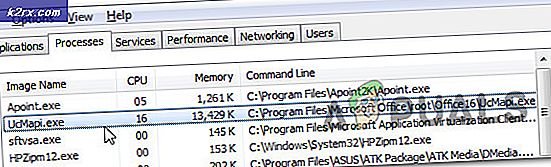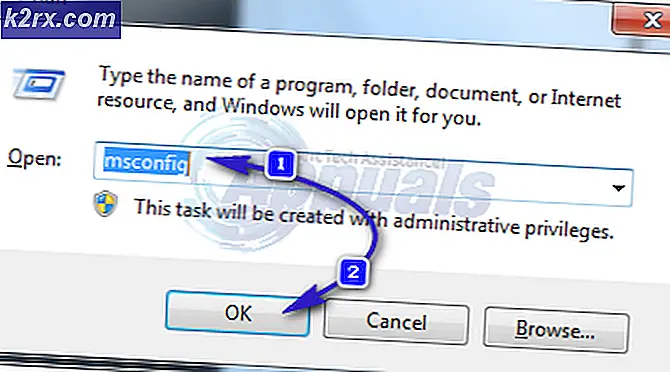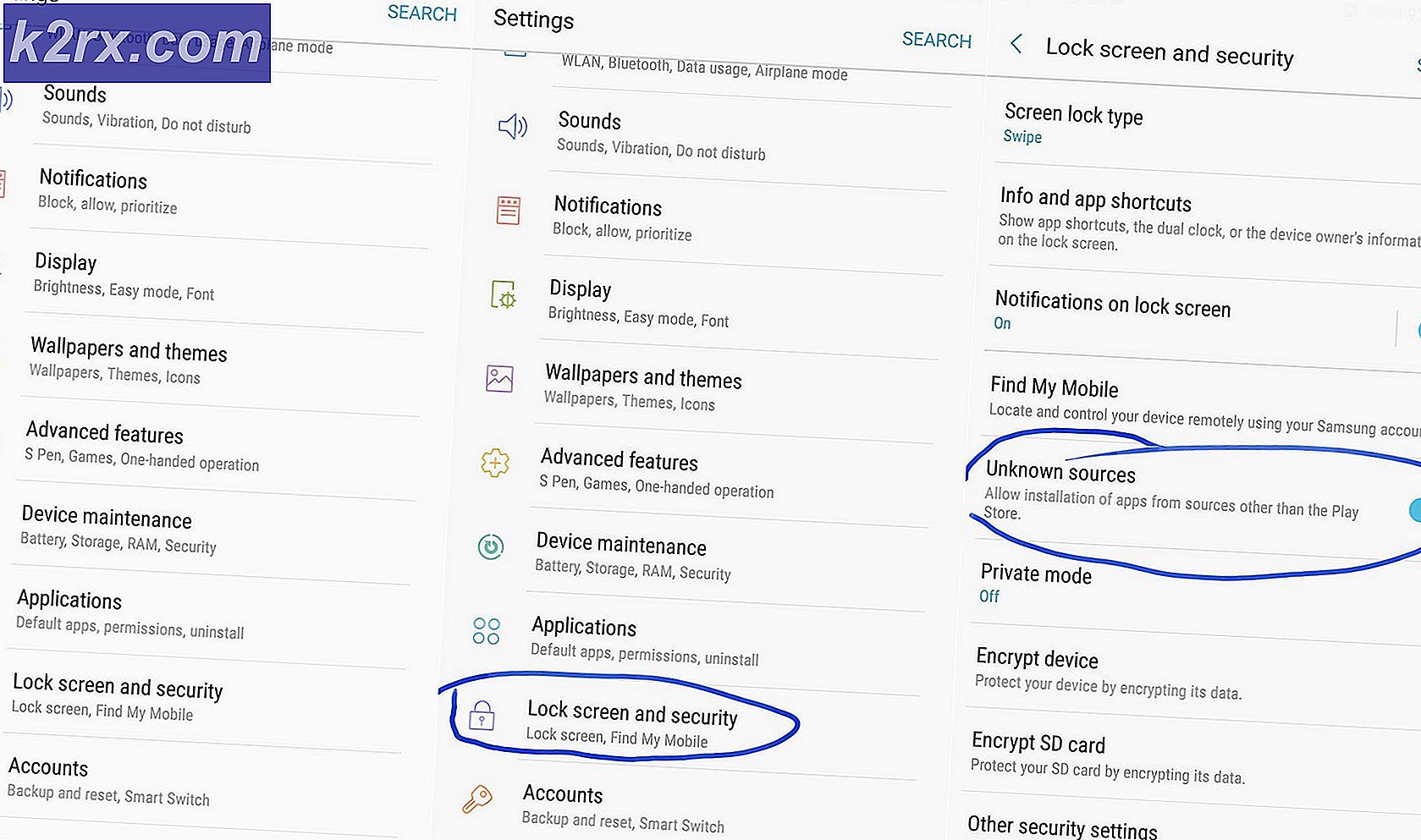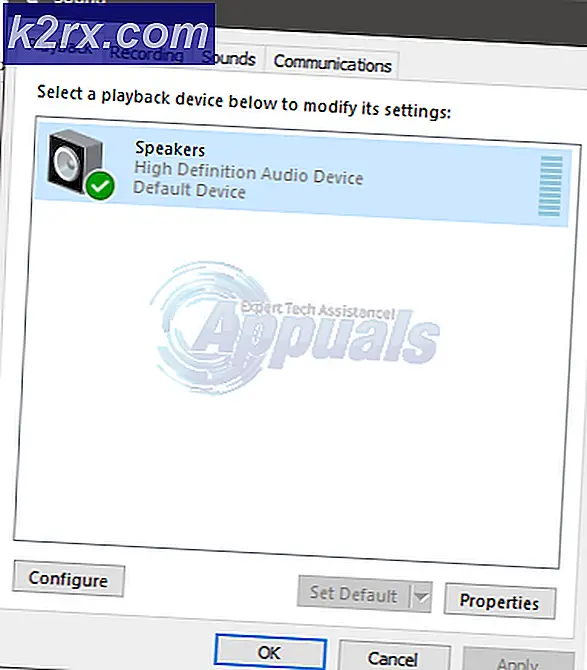Windows 10 November Update Block auf Systemen mit alten Realtek Bluetooth-Treibern: So erhalten Sie ihn
Microsoft hat das Windows 10 November 2019-Update bereits für Benutzer mit einigen geringfügigen Verbesserungen und neuen Funktionen eingeführt. Obwohl Microsoft einen ganzen Sommer damit verbracht hat, das Feature-Update zu testen, scheint die neue Version immer noch von verschiedenen Problemen geplagt zu sein.
Es wurde berichtet, dass bei einigen Windows 10-Geräten mit Realtek Bluetooth-Treibern Probleme bei der Installation des Updates auftreten. Den Windows 10-Benutzern, auf denen eine veraltete Version des Treibers ausgeführt wird, wird die folgende Meldung angezeigt:
“Realtek Bluetooth: Ihr PC verfügt über einen Treiber oder Dienst, der für diese Version von Windows 10 nicht bereit ist“.
Laut Microsoft weist das Windows 10 November 2019-Update Kompatibilitätsprobleme mit einigen Realtek Bluetooth Radio-Treibern auf. Das Inkompatibilitätsproblem zwang Microsoft, die neueste Version der betroffenen Geräte zu blockieren.
"Um Ihre Update-Erfahrung zu schützen, haben wir Geräte mit betroffenen Treiberversionen für Realtek Bluetooth-Funkgeräte von der Installation von Windows 10, Version 1909 oder Windows 10, Version 1903 bis zur Aktualisierung des Treibers auf Kompatibilität beschränkt."
Glücklicherweise hat Microsoft auch eine Problemumgehung vorgeschlagen, um dieses Problem zu beheben. Microsoft empfiehlt seinen Benutzern, den Realtek Bluetooth-Treiber Version 1.5.1.012 zu installieren, um die Sicherheitslücke zu entfernen.
Installieren Sie die neuesten Realtek Bluetooth-Treiber, um den Upgrade-Block zu entfernen
Microsoft erklärt, dass ein automatisches Update aus irgendeinem Grund nicht verfügbar ist. Sie können die Treiber jedoch manuell aktualisieren, indem Sie die folgenden Schritte ausführen:
- Laden Sie die Realtek Bluetooth-Radiotreiber [Treiber 1, Treiber 2] in einen beliebigen Ordner auf Ihrem PC herunter, vorzugsweise in den Ordner "Dokumente".
- Geben Sie File Explorer in das Suchfeld ein, um es zu öffnen und zu dem Ordner zu navigieren, in den Sie die Treiber heruntergeladen haben.
- Doppelklicken Sie auf die erste heruntergeladene Datei, um sie zu öffnen. Drücken Sie Strg + A, um alle Dateien auszuwählen, und klicken Sie mit der rechten Maustaste auf eine der Dateien.
- Erstellen Sie einen neuen Ordner mit dem Namen Realtek Bluetooth 1 und klicken Sie auf Extrakt.
- Wiederholen Sie die Schritte 3 bis 4 für die zweite Treiberdatei im selben Ordner.
- Geben Sie nun Geräte-Manager in das Suchfeld ein und klicken Sie, um es aus der Liste der Suchergebnisse zu öffnen.
- Gehen Sie zu Bluetooth, suchen Sie nach Ihrem Realtek-Gerät und klicken Sie mit der rechten Maustaste darauf.
- Wählen Sie Treibersoftware aktualisieren und klicken Sie auf Durchsuche meinen Computer und suchen Sie den Ordner, in den Sie die Treiberdateien extrahiert haben.
- Klicken Sie auf die Schaltfläche Weiter, um die neuesten Treiber zu installieren.
Nach Abschluss des Aktualisierungsvorgangs können Sie jetzt die neueste Version von Windows 10 auf Ihrem System installieren. Haben Sie ähnliche Probleme beim Aktualisieren Ihres Computers festgestellt? Lass es uns in den Kommentaren unten wissen.